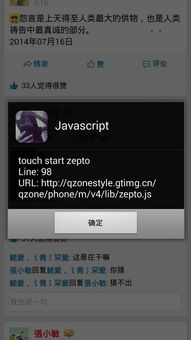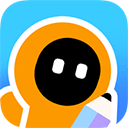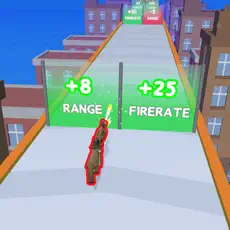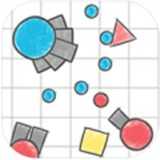推荐安卓系统电脑版安装,电脑安装安卓系统全攻略
时间:2025-02-03 来源:网络 人气:
你有没有想过,把手机上的安卓系统搬到电脑上,那感觉是不是就像拥有了两个世界?没错,今天就要给你揭秘如何让电脑真正装上安卓系统,让你的电脑瞬间变身安卓大屏神器!
一、选择你的安卓系统电脑版
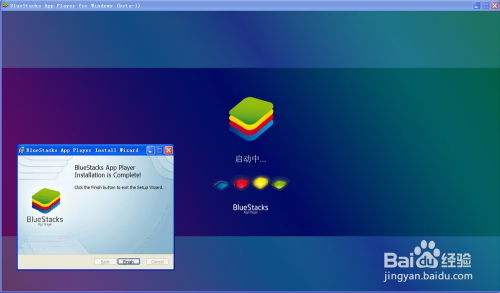
在众多安卓系统电脑版中,凤凰系统、Remix OS PC版、凤凰安卓x86版都是不错的选择。它们各有特色,但就稳定性来说,凤凰安卓系统x86版是个不错的选择,因为它的兼容性非常好,电脑上的显卡、声卡、网卡、键盘、鼠标都能完美支持。
二、准备工作,不容小觑
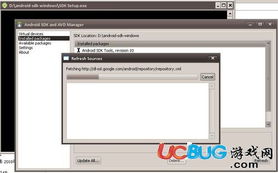
1. 下载系统映像:首先,你得去官网或者搜索引擎上找到你心仪的安卓系统电脑版,然后下载系统映像。比如凤凰安卓系统x86版,系统文件大小大约是637.9M。
2. 制作安装U盘:接下来,你需要一个4G以上的U盘,将下载下来的映像文件(通常是ISO格式)通过UltraISO等软件写入U盘。这样,你的电脑就能从U盘启动,进入安装界面了。
三、安装步骤,步步为营
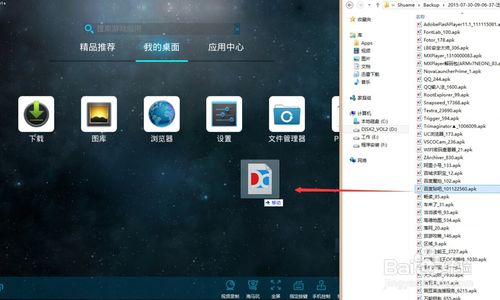
1. 硬盘分区:将制作好的系统U盘插入电脑,开机时按F12(不同电脑可能不同)选择U盘启动。进入安装界面后,选择“Installation Phoenix OS to Harddisk”,然后按照提示进行硬盘分区。
2. 选择分区方式:创建分区表时,会询问是否使用GPT分区。如果你的电脑主板不支持GPT分区,就选择“Legacy兼容引导方式”。
3. 新建分区:使用左右方向键选择“New”,新建一个主分区。然后选择分区大小,这里你可以把整个硬盘作为一个分区使用,直接按回车确认。
4. 设置活动分区:把新建的分区设置为活动分区,这样系统才能启动。用左右方向键选择“Bootable”,回车即可。
四、安装完成,重启体验
1. 重启电脑:分区设置完成后,重启电脑。此时,电脑会从U盘启动,进入安装界面。
2. 安装系统:按照提示进行安装,大约需要2分钟。
3. 重启电脑:安装完成后,再次重启电脑。
4. 选择系统:在启动项菜单栏上选择“Phoenix OS”,即可进入安卓系统。
五、注意事项,不可忽视
1. 关闭Secure Boot:如果你的电脑是UEFI机型,需要关闭Secure Boot。具体方法可以在网上搜索你电脑型号的设置方法。
2. 网络问题:在Legacy模式下,从Windows重启进入Remix OS可能会有有线网络无法识别的现象。解决办法是从Windows彻底关机,然后冷开机进入Remix OS。
3. 数据安全:安装新系统前,请务必备份好重要数据,以免丢失。
六、收获满满
通过以上步骤,你的电脑就能成功安装安卓系统了。从此,你可以在电脑上畅玩安卓游戏、使用安卓应用,让你的电脑焕发新的活力!
别忘了分享你的安装心得,让更多的小伙伴也能享受到安卓系统电脑版的乐趣!
相关推荐
教程资讯
教程资讯排行